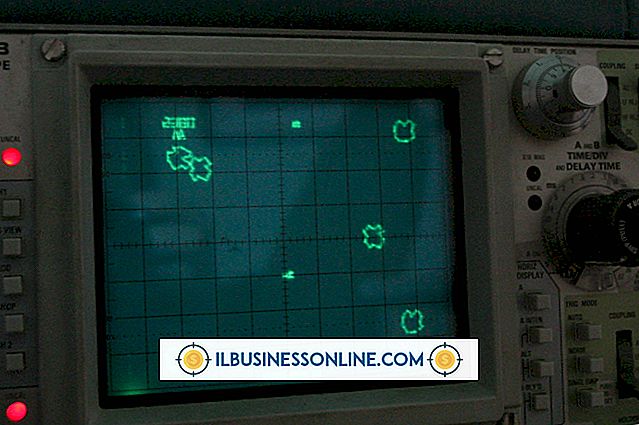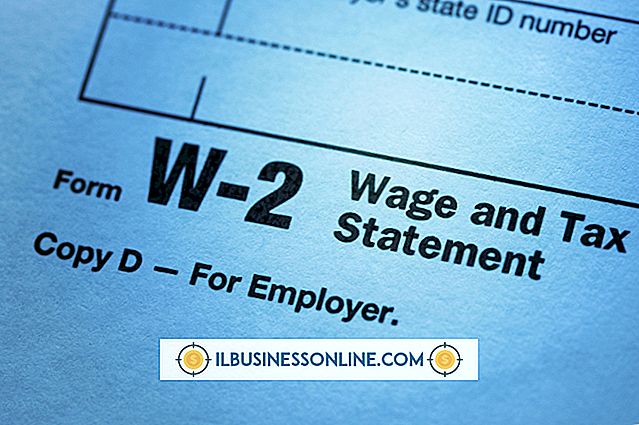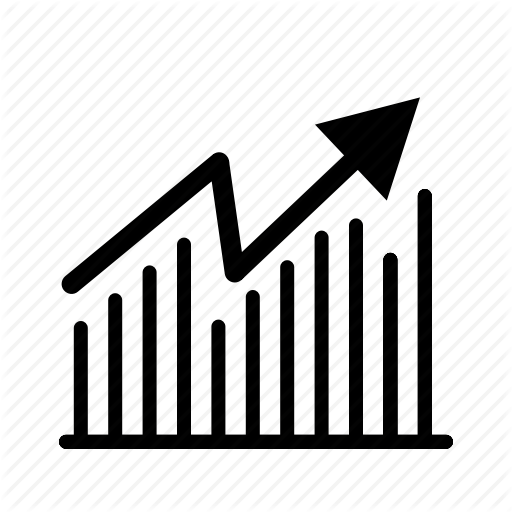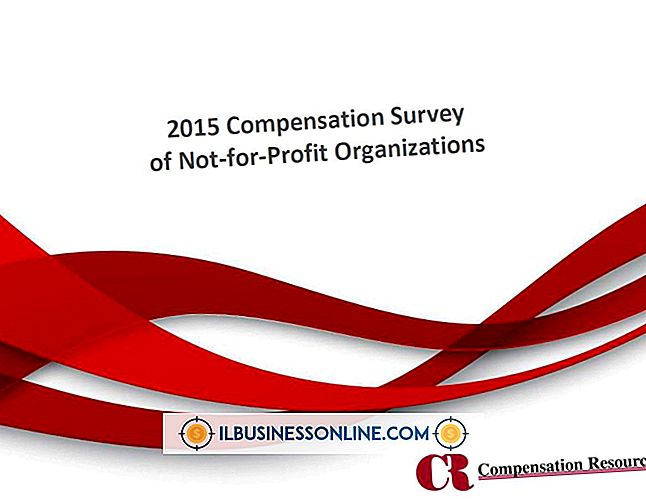So formatieren Sie eine OS X Terminal-Festplatte

In Mac OS X Mountain Lion haben Benutzer mehrere Möglichkeiten, auf das Terminal zuzugreifen, und drei übliche Optionen zum Formatieren einer Festplatte. Sie können das Terminal unter Mac OS X starten, um die derzeit nicht verwendeten Festplatten zu formatieren. Sie können Mac OS X Recovery auch verwenden, um Terminal außerhalb des Betriebssystems zu starten und Festplatten zu formatieren, die nicht formatiert werden können, während Mac OS X aktiv ist. Sobald Sie das Terminal aufgerufen haben, können Sie ein Laufwerk neu formatieren und die ursprünglichen Einstellungen beibehalten, ein Laufwerk sicher löschen, um die Datenwiederherstellung zu verhindern, oder ein Standardformat ausführen. Alle drei Optionen bereiten Ihren Geschäftscomputer auf die Installation eines neuen Betriebssystems vor, indem Sie alle Ihre Unternehmensdaten entfernen.
Identifizieren Sie die Festplattenlaufwerk-ID
1
Klicken Sie auf das Menü "Gehe zu" und wählen Sie im Dropdown-Menü "Gehe zu Ordner ..." aus.
2
Geben Sie "/ Applications / Utilities / Disk Utility /" ein und klicken Sie auf "Go".
3.
Doppelklicken Sie auf das hervorgehobene Symbol "Festplatten-Dienstprogramm", um das Festplatten-Dienstprogramm zu öffnen.
4
Wählen Sie die Festplatte aus, die Sie formatieren möchten, und klicken Sie auf die Schaltfläche "Info". Notieren Sie sich den Namen der Festplattenkennung.
Terminal von Mac OS X starten
1
Klicken Sie auf das Menü "Gehe zu" und wählen Sie im Dropdown-Menü "Gehe zu Ordner ..." aus.
2
Geben Sie "/ Applications / Utilities / Terminal /" ein und klicken Sie auf "Go".
3.
Doppelklicken Sie auf das hervorgehobene Symbol "Terminal", um das Terminal zu öffnen.
Terminal über OS X Recovery starten
1
Fahren Sie Ihren Computer herunter, indem Sie gleichzeitig die "Control-Command-Eject" -Tasten gedrückt halten.
2
Halten Sie "Command-R" gedrückt, während der Computer neu startet, bis das Apple-Logo angezeigt wird.
3.
Wählen Sie "Dienstprogramme" und "Terminal", um die Befehlskonsole zu starten, und versuchen Sie, problematische Festplatten zu formatieren, die nicht in Mac OS X formatiert werden können.
Erstellen und Verwenden eines Befehls zum Formatieren von Terminals
1
Klicken Sie auf "Go", wählen Sie "Go to Folder ..." und geben Sie "/ Applications / TextEdit" in das Textfeld ein. Klicken Sie auf "Start" und doppelklicken Sie auf "TextEdit", um die Anwendung "TextEdit" zu öffnen.
2
Geben Sie in das TextEdit-Dokument "diskutil eraseDisk JHFS + diskname diskidentifier" ein.
3.
Bearbeiten Sie den Code "diskutil eraseDisk JHFS + diskname diskidentifier" in TextEdit.
4
Ändern Sie "eraseDisk" in "secureErase", wenn Sie die Festplatte sicher löschen möchten. Ändern Sie "JHFS +" in "HFS +", wenn Sie ein Volume wünschen, das nicht im Journal erfasst wird. Ändern Sie "diskname" in den neuen Namen der Festplatte oder geben Sie "% noformat%" ein, um den Namen leer zu lassen. Ersetzen Sie "diskidentifier" durch den aus dem Festplatten-Dienstprogramm abgerufenen Namen der Festplatten-ID. Wenn Sie das Format neu formatieren möchten, ersetzen Sie "eraseDisk" durch "neu formatieren" und löschen Sie die Teile "JHFS +" und "diskname" des Befehls.
5
Markieren Sie den Code und drücken Sie "Command-C", um den bearbeiteten Code in die Zwischenablage zu kopieren.
6
Klicken Sie auf die Terminal-Eingabeaufforderung und drücken Sie "Command-V", um den Code einzufügen. Drücken Sie Enter." Geben Sie Ihre Administratoranmeldeinformationen ein und bestätigen Sie die Aktion, wenn Sie dazu aufgefordert werden.
Spitze
- Wenn Sie einen neuen Namen für die Festplatte eingeben, verwenden Sie am besten ein einzelnes Wort und keine Sonderzeichen.
Warnung
- Die Informationen in diesem Artikel beziehen sich auf Mac OS X Mountain Lion. Sie kann bei anderen Versionen oder Produkten geringfügig oder erheblich abweichen.